Détails de l’écran OOBE Windows 10
Cette rubrique décrit certains des écrans visibles par les utilisateurs lors du processus OOBE (Out-of-box Experience). Bien que les écrans décrits ici ne soient pas personnalisables, les informations fournies visent à donner un aperçu de l’expérience de l’utilisateur et de ce que celui-ci peut en attendre dans le cadre l'utilisation qu'il fait d'OOBE.
Les écrans suivants sont décrits ci-dessous :
- Pages de service cloud
- Connecter les utilisateurs au réseau
- Créer des questions de sécurité pour ce compte (nouveauté de Windows 10, version 1803)
- Configurer Office
Pages de service cloud
Certaines pages affichées pendant le processus OOBE sont fournies via le service cloud, plutôt que d’être livrées dans le cadre d’une version Windows. Les pages de service cloud peuvent être déployées auprès d'utilisateurs ou de groupes d’utilisateurs à tout moment. Le contenu de la page peut également être modifié ou adapté en fonction de l’entrée utilisateur. L’utilisation du service cloud pour les pages OOBE permet à Microsoft de proposer rapidement aux utilisateurs du contenu ciblé et pertinent, plutôt que d’attendre la prochaine version de Windows.
Lorsque vous testez OOBE, gardez à l’esprit que vous ne voyez peut-être pas les pages de service cloud pendant le flux.
Connecter les utilisateurs au réseau
Pendant le flux OOBE, le client verra l’écran Connexion à un réseau. Cet écran s’affiche juste avant l’écran CLUF pendant l’OOBE. Connexion à un réseau affiche toutes les options de connexion disponibles pour l’utilisateur, notamment les réseaux de données Wi-Fi et cellulaires à portée.
Se connecter à un réseau cellulaire et/ou Wi-Fi
Si l’appareil est activé sur LTE et qu’une carte SIM active est insérée, Windows se connecte automatiquement au réseau de données cellulaires. Cela permet à l’utilisateur de passer par OOBE et de configurer correctement son appareil en l'absence de connexion Wi-Fi locale. L’utilisateur voit qu’il est connecté au réseau de données cellulaires lorsqu’il accède à l’écran Connexion à un réseau dans OOBE. Les connexions Wi-Fi disponibles s’affichent également à l’écran, et l’utilisateur peut choisir de se connecter au Wi-Fi s'il le souhaite.
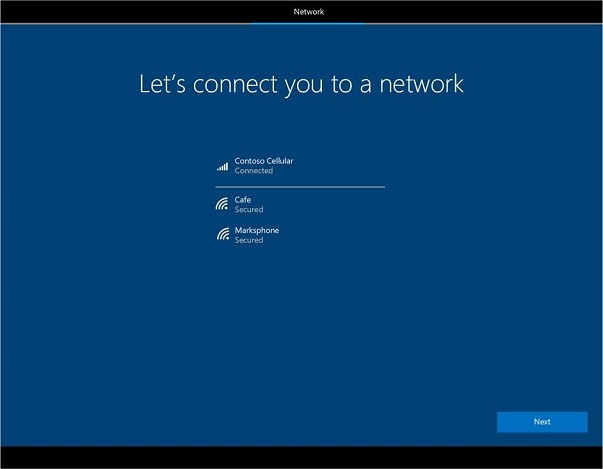
Si l’appareil est activé avec LTE, mais qu’aucune carte SIM n’est présente, les données cellulaires apparaissent sous forme d’option de connexion, ainsi que les réseaux Wi-Fi disponibles. L’utilisateur doit insérer une carte SIM avant de pouvoir se connecter au réseau cellulaire.
Un utilisateur peut choisir de se connecter en même temps à un réseau Wi-Fi et à un réseau cellulaire. Dans ce cas, le Wi-Fi est utilisé dans l’ensemble de l’OOBE et aucun trafic de données n’est transmis via le réseau cellulaire (connexion limitée). Windows utilise toujours la connexion Wi-Fi lorsqu'elle est disponible. Le réseau cellulaire sera utilisé uniquement si le réseau Wi-Fi n'est pas à portée de l’utilisateur ou si l'utilisateur choisit de se déconnecter du Wi-Fi.
Windows dispose d'une logique pour éviter à l’utilisateur d'épuiser ses données pendant le processus OOBE s’il se trouve sur une connexion limitée (Wi-Fi limité ou données cellulaires limitées). Par exemple, si un utilisateur se trouve sur un réseau limité, seules les mises à jour critiques (par exemple, les mises à jour de pilotes critiques et les mises à jour correctives ZDP (patch zero-day) Windows sont autorisées sur l’appareil.
Pour plus d’informations sur les paramètres cellulaires pour les utilisateurs Windows 10, consultez la page Paramètres cellulaires dans Windows 10.
Télécharger les mises à jour critiques après la connexion
Immédiatement après la connexion de l’utilisateur à un réseau, des mises à jour critiques du pilote et des mises à jour ZDP Windows commencent à être téléchargées sur l’appareil. Seules les mises à jour critiques requises pour que l’appareil fonctionne, telles que les correctifs de sécurité, seront téléchargées pendant cette période. Par conséquent, l’utilisateur ne peut pas refuser de les télécharger. Windows avertit l’utilisateur que l’appareil recherche et applique les mises à jour :
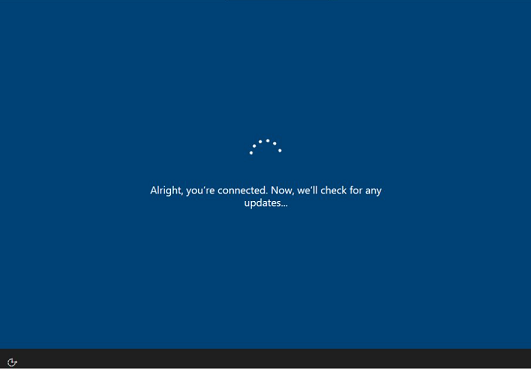
Le temps nécessaire pour télécharger les mises à jour dépend de la taille du téléchargement et des conditions réseau de l’utilisateur. L'appareil peut redémarrer automatiquement pendant le téléchargement.
Si une version plus récente de Windows est devenue disponible depuis l’expédition de l’appareil, si l’appareil est éligible à une mise à niveau, l’utilisateur sera invité à télécharger cette mise à jour Windows Update non critique à la fin de l’OOBE. Pour plus d’informations, consultez Mises à jour Windows pendant l'OOBE.
Créer des questions de sécurité pour ce compte
Pendant le flux OOBE, les utilisateurs sont invités à créer ou à se connecter avec un compte local ou un compte Microsoft (MSA). Dans Windows 10 version 1803, Windows introduit des questions de sécurité de récupération de mot de passe pour accompagner le processus d’inscription de compte local dans OOBE. Si un utilisateur ne se rappelle pas le mot de passe requis pour se connecter au compte local, il peut répondre correctement à ses 3 questions de sécurité, et Windows lui permet de réinitialiser le mot de passe et de se connecter à l’appareil.
Il s’agit d’une modification par rapport aux versions précédentes de Windows, où un utilisateur pouvait uniquement créer un indice de mot de passe pour accompagner son compte local. Auparavant, quand un utilisateur ne pouvait se rappeler le mot de passe de son compte local en fonction de l’indice, il était nécessaire de contacter le support Microsoft pour une réinitialisation de l’appareil.
L’écran Créer des questions de sécurité pour ce compte s’affiche une fois que l’utilisateur a créé un compte local (nom et mot de passe) pour l’appareil pendant l’OOBE.
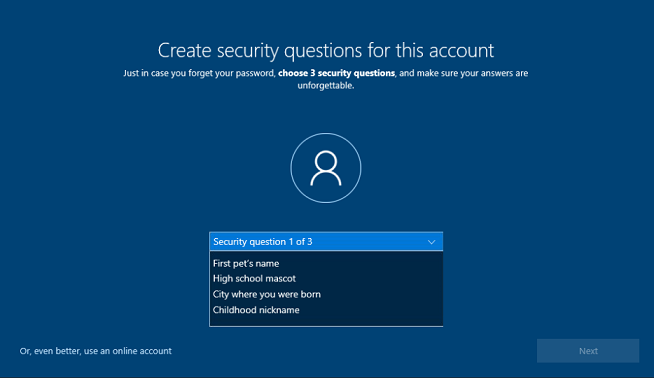
La liste des questions de sécurité que l’utilisateur peut choisir est générée par Microsoft.
Les utilisateurs peuvent créer et mettre à jour les questions de sécurité associées à leur compte local après OOBE, à partir de l’application Paramètres.
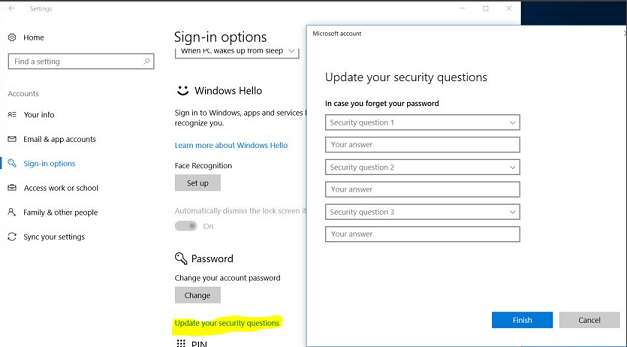
L’option permettant de créer des questions de sécurité à partir de l’application Paramètres est également disponible pour les utilisateurs qui effectuent une mise à niveau vers Windows 10 version 1803 à partir d’une version antérieure de Windows et vers tout nouveau compte local créé pour un appareil exécutant Windows 10 version 1803.
Configurer Office
Les utilisateurs verront les écrans Configurer Office dans OOBE s’ils sont connectés à un réseau et ont fourni leurs informations de compte Microsoft (MSA). Le contenu de la page varie en fonction du type de compte utilisateur et de la version d’Office préinstallée sur l’appareil. Les écrans Configurer Office, y compris l’écran Informations de paiement, sont des pages de service cloud.
Abonnés Office 365
Si Office 365 (Office Desktop Bridge) est préinstallé sur l’appareil et que le MSA de l’utilisateur est déjà associé à un abonnement Office 365, l’écran Configurer Office 365 suivant s’affiche :
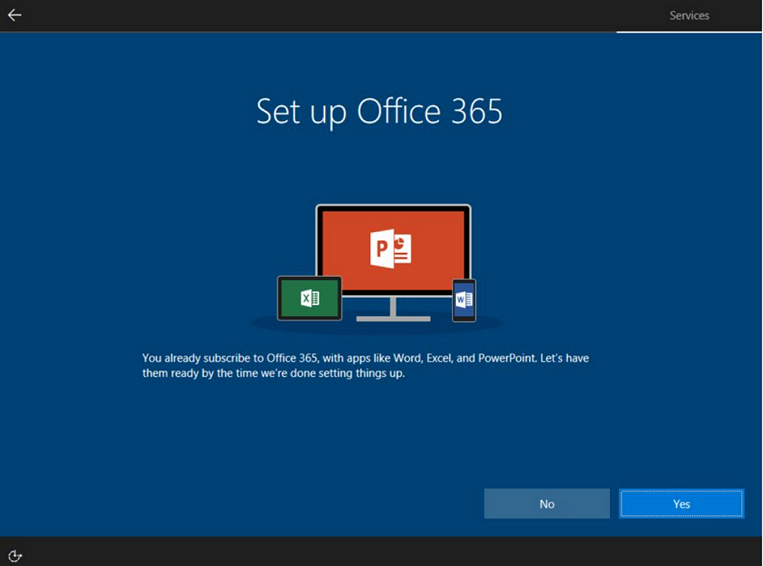
L’écran rappelle à l’utilisateur son abonnement existant et demande s’il souhaite que ses application Office soient prêtes au moment où l’OOBE est terminé.
Version d’évaluation gratuite d’Office 365
Si Office 365 (Office Desktop Bridge) est préinstallé sur l’appareil et que le MSA de l’utilisateur est éligible à une version d’évaluation gratuite, l’écran Configurer la version d'essai de Office 365 suivant s’affiche :
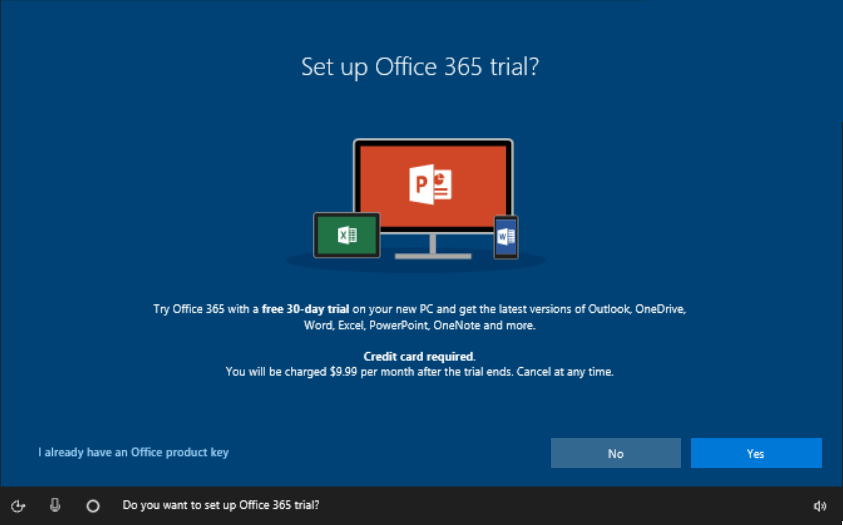
L’utilisateur peut choisir de commencer la version d’évaluation en cliquant sur Oui ou en supprimant la version d’évaluation en cliquant sur Non.
Ajouter des informations de carte de crédit
Dans Windows 10 version 1803, si un utilisateur opte pour l’essai gratuit, il est invité à entrer les informations de la carte de crédit à débiter lorsque l’essai gratuit prend fin.
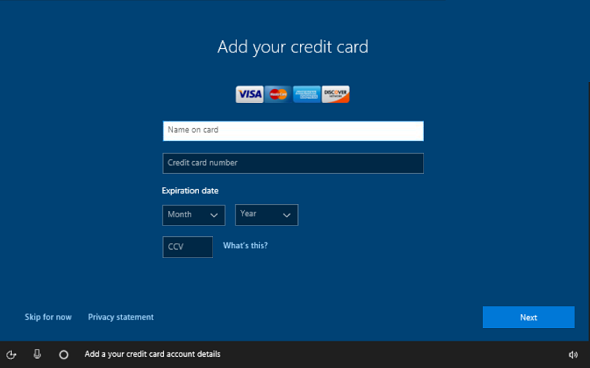
Si un utilisateur est éligible à un essai gratuit d’Office 365 et qu’il dispose déjà d’une carte de crédit pour son compte Microsoft, il ne sera pas invité à Ajouter une carte de crédit pendant l’OOBE. Au lieu de cela, il sera invité à confirmer que la carte de crédit recensée doit être débitée à l’expiration de l’essai gratuit.
La collecte de ces informations de paiement pendant l’OOBE permet aux clients de renouveler automatiquement Office 365 après l’essai gratuit, sans interruption du service. La carte de crédit sera enregistrée dans le MSA de l’utilisateur, afin d'être utilisée pour les achats futurs.
Une carte de crédit est désormais requise pour démarrer un essai gratuit d’Office 365. Si l’utilisateur ne fournit pas ses informations de paiement pendant l’OOBE, il ne pourra pas démarrer un essai gratuit à ce moment-là. Le client peut démarrer une version d’essai gratuite d’Office 365 ultérieurement, mais devra toujours entrer ses informations de paiement.
Office 2016
Si Office 2016 (Activation pour Office (AFO) perpétuelle) est préinstallé sur l’appareil, les utilisateurs voient l’écran Configurer Office suivant :
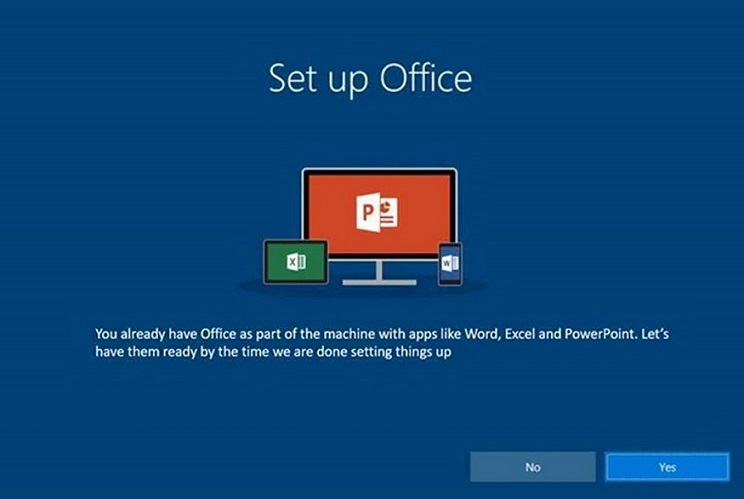
L’écran informe l’utilisateur qu’Office 2016 est inclus avec son appareil et demande s’il souhaite que ses applications Office soient prêtes au moment où l'OOBE se termine.